Bài viết sẽ hướng dẫn cho bạn nào muốn tắt update win 10, chỉ vài bước thui là các bạn có thể tắt auto update win 10. Cùng xem bài viết nhé.
Đã có rất nhiều bạn đã hỏi mình làm sao để có thể tắt update trên win 10 và hôm này mình xin viết bài chia sẻ này để trả lời cho câu hỏi đó.
Trước tiên mình giới thiệu qua về update trên win 10 giúp bạn cấp nhật được driver cho máy tính, hay cập nhật những bản vã lỗi windows, do đó trước khi tắt update win 10 bạn nên update windows trước 1 lần rùi hãng tắt nhé
Ở bài viết này mình xin giới thiệu cho các bạn 3 cách tắt window update win 10, các bạn thích dùng cách nào thì sử dụng nhé.
Bước 1: Các bạn kích vào start ở góc mà hình và đánh luôn từ khóa check for updates, và kích chọn luôn check update như ở hình bên dưới
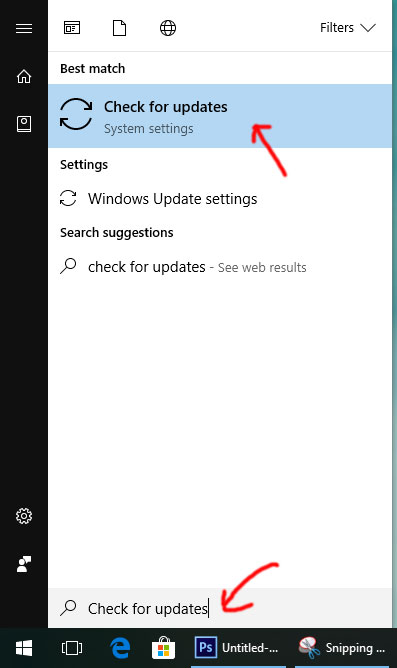
Bước 2: Ở bước này chúng ta chọn windows update và ở mục update settings chọn Advanced options
Bước 3: Ở đây mình sử dụng windows 10 pro và mình chỉ việc tích chọn mục Defer feature upgrades (để tắt update win).
Với windows 10 khác thì bạn phải chọn tiếp một mục nữa là Notify to schedule restart rùi mới chọn được Defer upgrades
Thực chất với cách trên thì chưa tắt được update windows 10 hoàn toàn nhưng khi windows muốn update sẽ hỏi bạn. để có thể tắt được triể để thì các bạn có thể tham khảo cách 2 nhé
Bước 1: Các bạn cũng vào start và nhưng chúng ta nhập service và chọn services
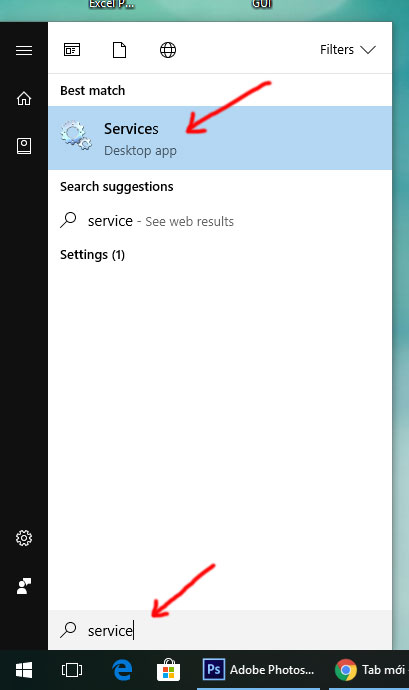
Bước 2: Trong phần services này các bạn kéo tìm file có tên windows update và kích đúp vào để chọn
Bước 3: Ở giao diện properties các bạn thực hiện như sau
Mục Starup type bạn chọn Disables và kích chọn Stop tiếp đến chọn OK
Load một cài là bạn đã tắt update được windows 10 rùi đó
Để vào được Group Policy Editor thì các bạn làm theo các bước sau:
Bước 1: nhấn phím windows + R nhập gpedit.msc vào ô run và nhấn Enter
Bước 2: Tại giao diện Local Group Policy Editor và đến windows update theo đường dẫn Computer Configuration ---> Administrative Templates --->Windows Components --->Windows Update
Và kich vào file Configure Automatic Update
Bước 3: Ở giao diện Configure Automatic Update bạn chọn cho mình chế độ Disable như trong hình rùi ấn ok
Kết thúc bài viết mình hy vọng những cách ở trên có thể giúp bạn tắt update win 10 được. Mọi thăc mắc các bạn có thể để lại tin nhăn ngay dưới mục comment facebook nhé. Chúc các bạn thành công
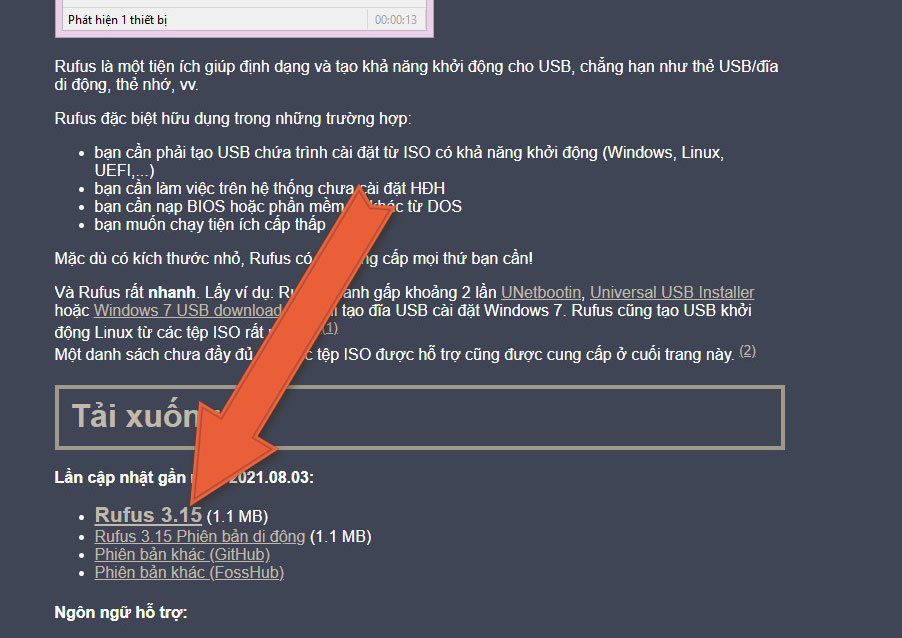
Rufus là một phần mềm hỗ trợ tạo ra những usb cài win như win 7, win 10 vô cùng hiệu quả.

Reset win 10 khá là hay giúp mát tính quay trở lại ban đâu, tuy nhiên

Hướng dẫn anh em cách cài đặt win 10 chi tiết đơn giản để ai cũng có thể tự cài đặt win 10 cho
Với cách vào safe mode win 10 không phải ai cũng biết, bởi windows 10 khác với các
Cách đổi tên máy tính trên win 10 cũng khá đơn giản, không hề phức

Nếu không sử dụng thì bạn nên gỡ bỏ ứng dụng trên máy đó đi, Nếu

Sticky note là một ứng dụng hữu ích trên win 10 chúng giúp bạn ghi nhớ lại
Cách mở task manager trên win 10 bạn đã biết chưa,task manager một công cụ vô
Bạn muốn công việc hay truy cập mạng thoải mái hơn thì nên tắt tường lửa trên